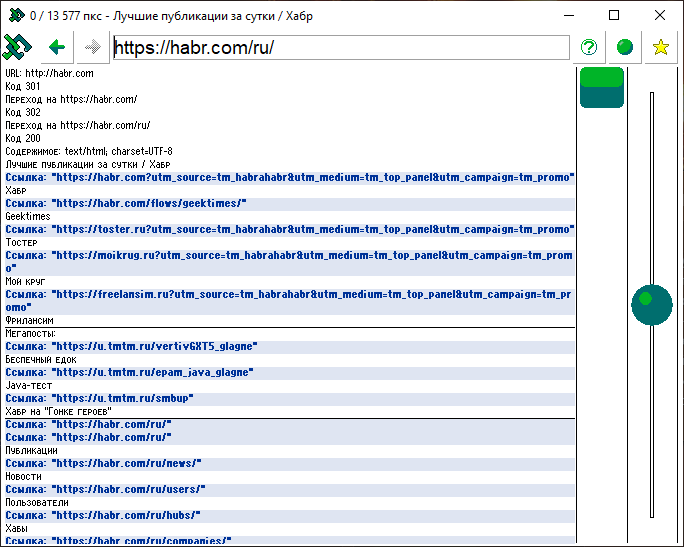
背景知识
我在Windows 10上有一个痛苦的廉价平板电脑,具有1 GB的内存和16 GB的空间,并在其中安装Windows10。这样Windows 10可以以某种方式下载和安装更新-我将页面文件大小更改为零,并将页面文件扭曲了。 sys停止占用宝贵的千兆字节。
之后,我惊讶地发现无法使用Chrome,Internet Explorer甚至旧的Opera 12来在此平板电脑上查看或多或少的大型网站。所有这些人都试图显示该网站几次,然后重新启动它(如果没有交换文件,则无法容纳在实际的RAM中),并且在第二次尝试下载后会显示失败消息。
为什么当站点的源HTML代码的大小为几百千字节时,具有千兆字节RAM的计算机无法绘制它?
显然,因为该站点由杂色元素组成,包括JavaScript脚本(甚至VB)(必须在加载后以及发生“鼠标在元素上移动”等事件时执行),CSS样式,带有其他页面的框架,媒体(图片,音乐,视频等)。 加载网站时,浏览器加载主要网站代码,然后开始加载相关文件,执行和准备执行脚本,加载和显示图片,加载样式,在应用多种样式后计算每个页面元素的最终样式,将所有元素放置在页面上并只有这样,用户才能看到该站点。
我想快速并立即看到该站点(仅下载其HTML代码),以及仅对我感兴趣的元素:
- 在一页上,我只希望看到文字
- 链接到另一个文本
- 在仅第三张照片上,但不是全部,而是有选择地一张一张地手动加载
- 关于第四,我想阅读其他评论
- 在第五部分,阅读Java脚本代码,关闭所有其他内容的显示。
在某些情况下,我不希望浏览网站时:
- 查看带有广告形式的窗户/面板,包括照片和简单的动画,以及完整的有声视频,
- 请参阅“从我们的站点订阅我们的新闻通讯”窗口,
- 看到窗口“打开来自我们网站的通知”,或者以旧方式显示“创建我们的主页”,
- 看到窗口“允许地理位置,以了解您的位置,我们的客户”
- 看到窗口“抱歉,我们在此站点上使用cookie”,
- 传输cookie。
怎么做? 显然,您需要编写另一个浏览器并使用它!
起初,在我看来,一切都会变得简单。 编写一个HTML代码解析器。 我们加载标签,将它们分成小块,将标签外的文本显示为文本,例如,如果遇到,例如,href =“
habr.com ”,则将其显示为链接。 “德洛夫!” 我想了想,在德尔福坐了下来。
实施要查看的项目选择
在浏览器开发过程中,可以打开以查看或关闭的元素的列表已经增加。
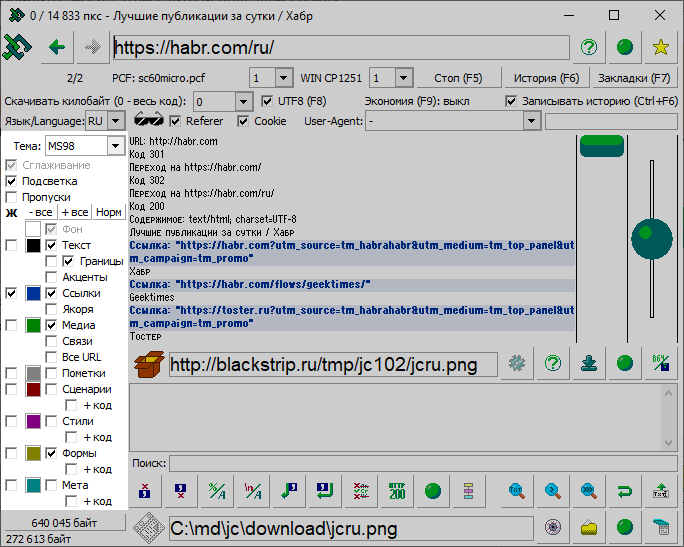
此处显示的是网站本身的文本,以及表格/ div层的边框,并在带有“重音”(粗体,斜体和其他突出显示标签),链接和书签锚,媒体(图片,音乐,视频),相关文件“链接...”,注释标记“!-...-”以及具有显示其代码功能的脚本,样式,表单,元元数据。 对于每种类型的元素,您可以选择文本的颜色和粗体。 您还可以选择一个现成的主题,其中包括元素的某种颜色以及文本的样式。
实施常规设置
浏览器窗口的上部最终被设置覆盖,并开始类似于带有MS Office按钮的面板。 有标志,下拉列表和用于调用“书签”或“历史记录”等功能的按钮。
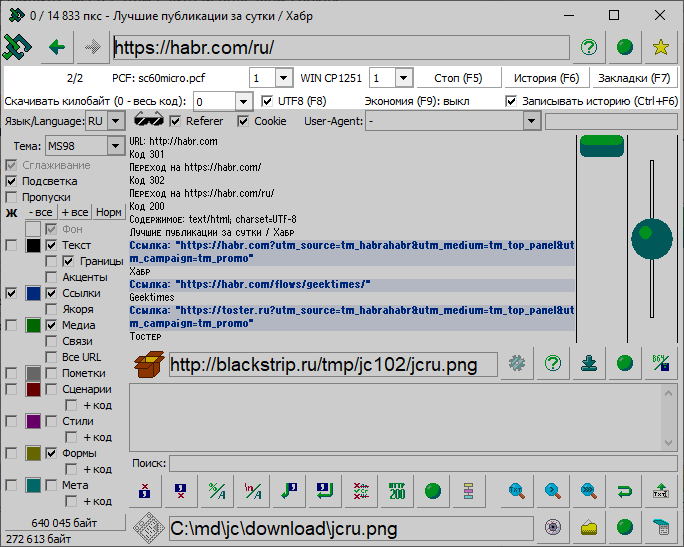
例如,您可以在此处选择要在文本编辑器中查看的字体的名称和大小。 还可以下载第三方光栅PCF字体(PaintCAD字体)并使用该字体绘制图片。 在屏幕截图中,加载了从旧手机的浏览器中手动复制的字体sc60micro.pcf,可能有人仍然记得15年前的siemens中的wap浏览器:
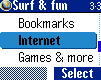
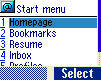


实施隐私设置
常规设置的正下方是隐私设置:
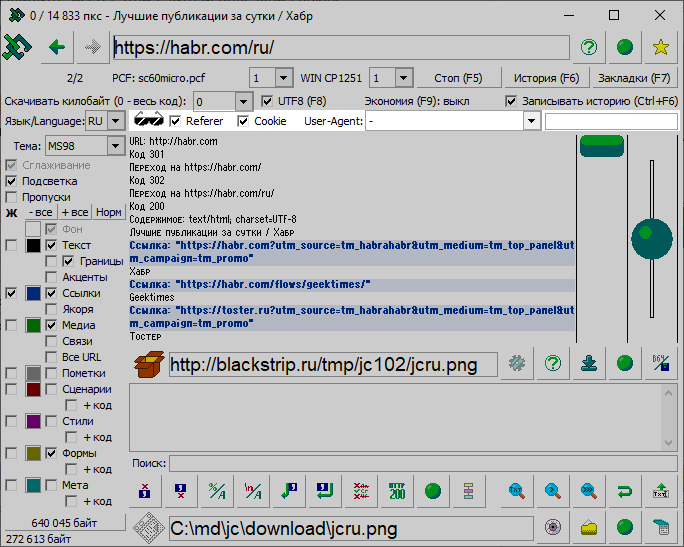
使用“引荐来源网址”复选框,可以禁止从您访问网页的地址进行传送。 Cookie标志-禁用Cookie。
并使用“用户代理”字段,您可以选择伪装成谁-计算机或移动浏览器之一,甚至可以使用google / bing / yandex / mailru-bot。 如果选择其中一个选项,则右侧的文本将显示发送到用户代理服务器的http标头的文本。 在此字段中,您也可以手动输入用户代理,而不用选择浏览器提供的选项之一。
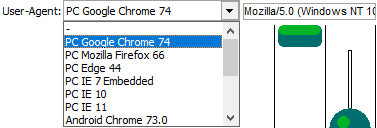
使用可下载文件:对象面板和文件面板
如果浏览器遇到例如指向图片的链接,则会编写“图像:地址”形式的链接。 通过单击-链接将转移到对象的面板。
根据是否包括完全节省流量或节省下载流量,文件信息会显示在对象信息字段中。
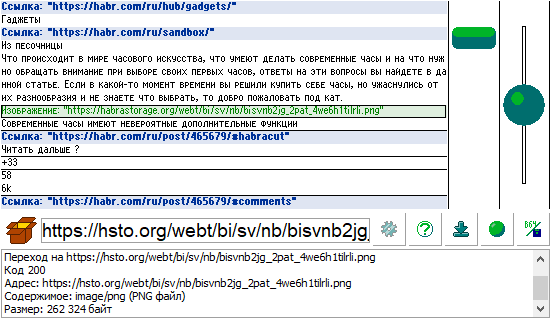
用户决定是否下载文件(例如,如果他坐在移动Internet上并对流量感到抱歉,并且文件很大,则无法下载)。 您可以使用对象字段右侧的下载按钮下载文件。
如果关闭了保存,则文件将自动下载到浏览器EXE旁边的下载文件夹中,并且:
- 如果它是安全文件(图片,音乐,视频),则默认情况下在程序中打开,
- 移至“文件”字段,并在“资源管理器”窗口中突出显示,如果文件可能对浏览器造成危险或未知,则打开该窗口。
文件面板:
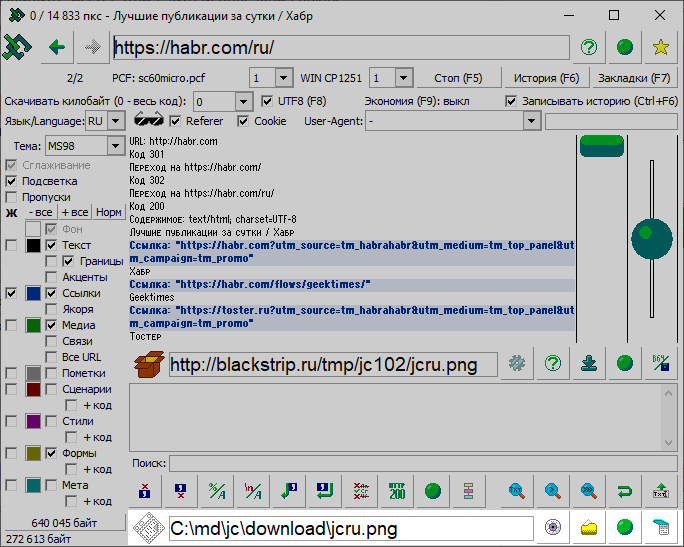
它包含一个带有已保存文件名称和按钮的字段:
- 默认情况下,程序中的开口
- 打开一个包含文件的文件夹,重点放在该文件上,
- 在JustCode浏览器本身中打开一个文件,
- 在notepad.exe记事本中打开文件。
触摸屏主菜单
单击左上角的浏览器图标将打开一个包含32x32像素图标的菜单,该菜单复制了主窗口的许多功能。 该菜单中的项目高度很大,与以小标记(例如UTF-8编码或流量节省模式选择项目)为目标时相比,用手指按下它们要容易得多。
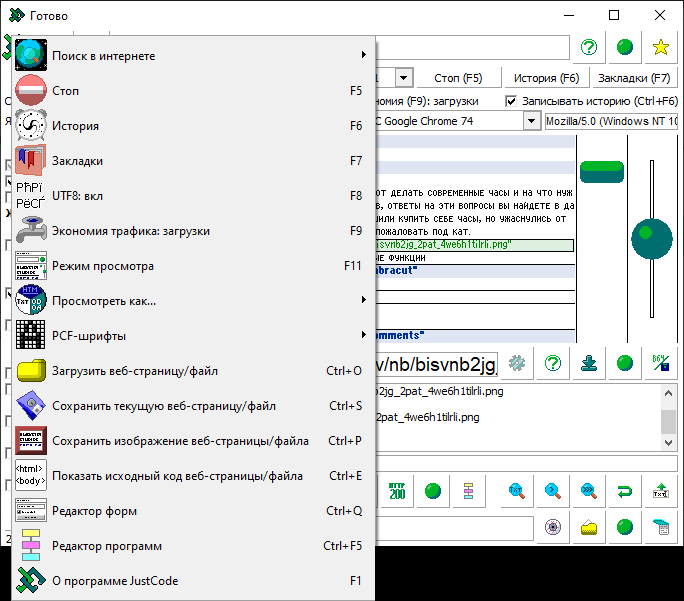
使用网站的源代码和自动化
如果按Ctrl + E或在主菜单中选择类似的命令,则该站点的完整源代码将放置在对象信息区域中。
在源代码中的“搜索”行中,您可以输入文本并使用带放大镜的按钮(首次出现,下次出现,最后出现)进行搜索。
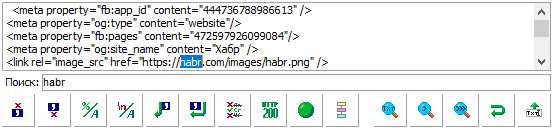
搜索框下方的其他彩色按钮允许使用(许多JustCode按钮具有描述其功能的工具提示):
- 删除所选/找到的文本上方或下方的所有内容,
- 将%xx代码转换为字符,
- 将\ n之类的JavaScript代码转换为字符,
- 在每个找到的文本之前/之后插入连字符,类似于在“搜索”行中输入的文本,
- 删除所有不包含在“搜索”行中输入的文本的行
- 检查行区域中其余的所有内容,作为指向文件的http链接,
- 将修改后的网站源代码上传到JustCode进行查看,
- 甚至打开程序编辑器(脚本)(Ctrl + F5),它使您可以通过命令方式自动“按下”所描述的按钮。
自己的JustCode程序的编辑器
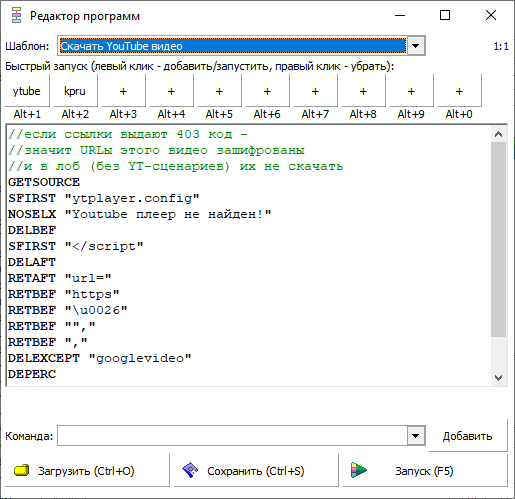
例如,在此编辑器的窗口中,打开了一个模板,该模板将YouTube视频的页面代码带到视频和音频的各个链接。
很明显,有一些在线服务可以做到这一点。 但是,编辑器允许您执行此类脚本而无需使用第三方服务,而无需启动视频页面的Java脚本即可“观看youtube”。
可以将书面脚本保存到文件中,并且可以将这些文件“绑定”(分配)到快速启动按钮,以便可以通过Alt + 1,Alt + 2 ... Alt + 0从主浏览器窗口中启动它们,而无需打开程序编辑器窗口。
处理表格
在标签中遇到表单时,浏览器将表单显示为“表单”链接:
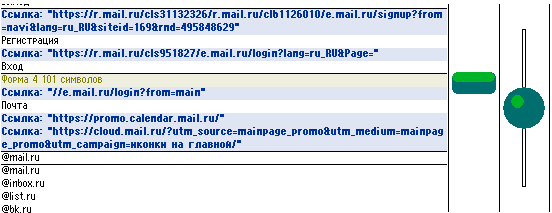
当按下时,将打开一个特殊的窗口,该窗口显示表单的内容(显示mail.ru的登录表单):

如果启用顶部的“高级模式”复选框,则可以看到表单代码本身,并且“提交”按钮将不会发送页面,但会准备要发送的URL和(如有必要)POST数据,并将其显示在适当的字段中。 并且,您可以根据需要手动更正它们,然后单击“发送并发送”后,将指定的数据发送到服务器。
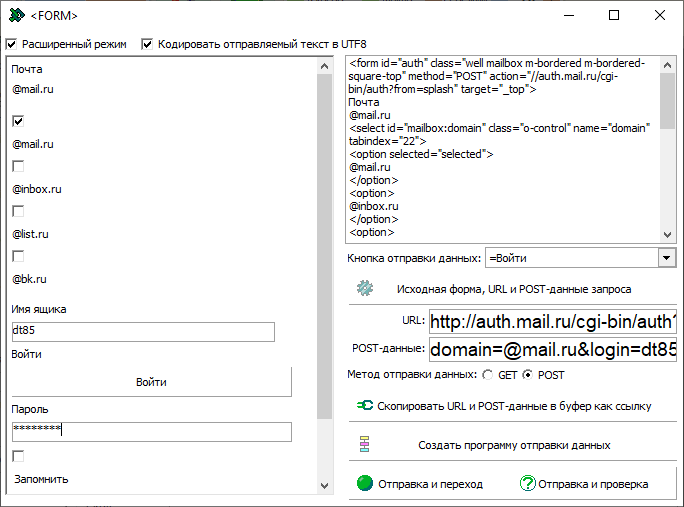
如果点击“创建用于发送数据的程序”按钮,则会创建一个脚本,该脚本设置当前URL并导致发送数据-即, 将网页上输入的数据模拟为表单并发送。
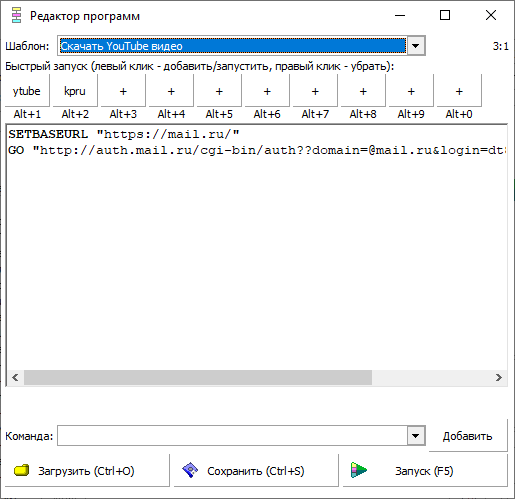
同时,URL内也指示POST数据,但用双问号分隔。 即 单“?” 是GET,并加倍“ ??” 是一个POST。
单击表单编辑器中的“将URL和POST数据作为链接复制到剪贴板”按钮,可以获得使用GET方法(带有单个“?”)或使用POST方法(带有两个“ ??”)发送输入表单数据的类似“链接”。 。
在浏览器中查看文件
下载了无法理解的文件后,您可能需要查看“内部内容”。 因此,浏览器具有三种查看模式:
- 作为具有解析和渲染(F12)的HTML代码,
- 以Windows / DOS编码(Shift + F12)中的文本形式显示,
- 以带代码和文字(Ctrl + F12)的十六进制表示形式。
可通过Shift / Ctrl + F12在菜单或上述键盘快捷键中选择它们。
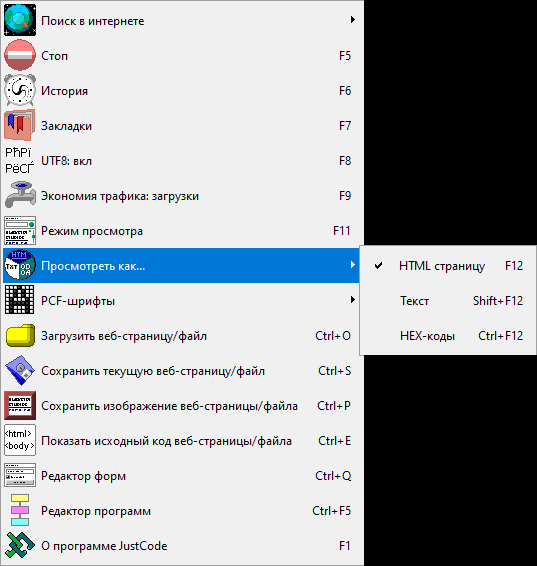
如果选择MonoDOS / MonoDOS2主题或加载DOS PCF字体(并在PCF字体菜单中启用“ DOS编码”复选框),或选择任何字体的OEM_CHARSET编码,则可以直接在浏览器中查看带有伪图形的旧文本文件。
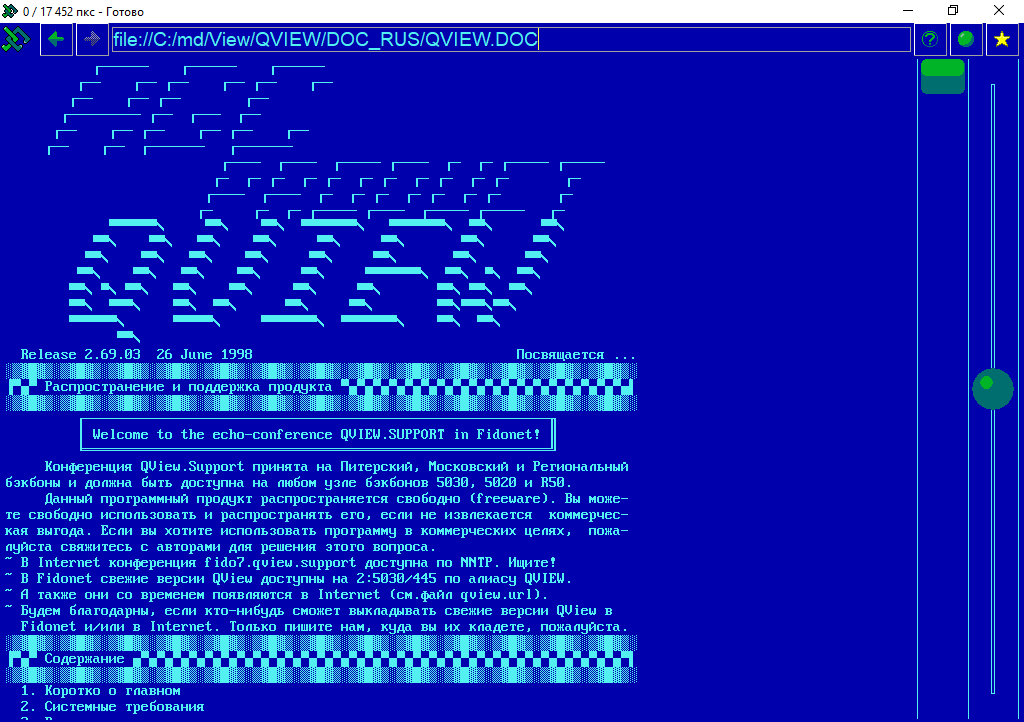
使用Ctrl + F12,您可以查看文件的十六进制表示形式,例如,从标头中可以了解我们下载的内容或了解其在内部的工作方式,例如记事本的exe文件。

结论
事实证明,制作浏览器不只是编写解析器。 该浏览器仍然缺少很多。
例如,解压缩从服务器接收到的数据。 因此,例如,网站game.mail.ru看起来像一组随机字节,因为 即使要求在http标头中仅发送解压缩的数据,该站点也不会监听并发送打包的数据。
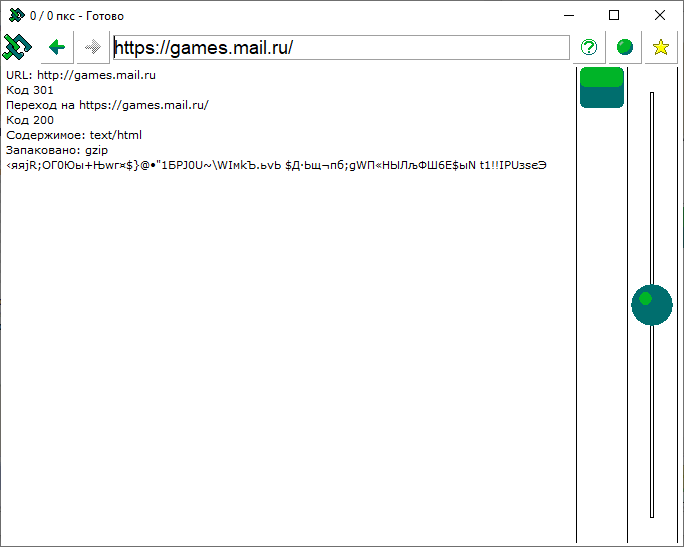
而且,浏览器不知道如何以表格形式发送文件,它只能将表格数据作为“ application / x-www-form-urlencoded”。
此外,它不会像instagram这样的脚本网站。 只有脚本可以加载内容。
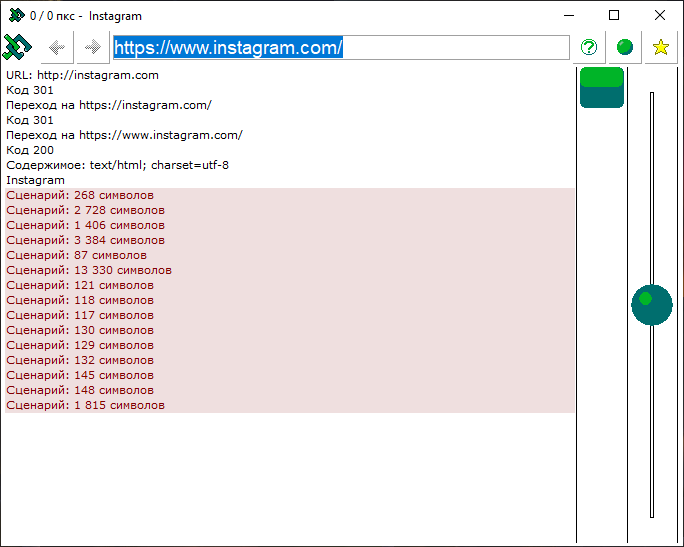
有了它,您就可以阅读新闻站点,甚至可以在平板电脑和任何Windows(95、98、2k,XP,Vista,7、8、10)上坐在论坛上,尽管如果使用SHA2之类的算法,旧Windows上的HTTPS站点也不会失败不受操作系统支持,因为在开发时尚不知道它们),有选择地上传图像并立即在您喜欢的图像查看器中观看它们,查看网站脚本,有时阅读来自其开发人员的有趣评论,监视网站的结构(您可以立即注意到已添加了一些广告块或 ishny旗帜,如果每天阅读相同的新闻门户网站)。
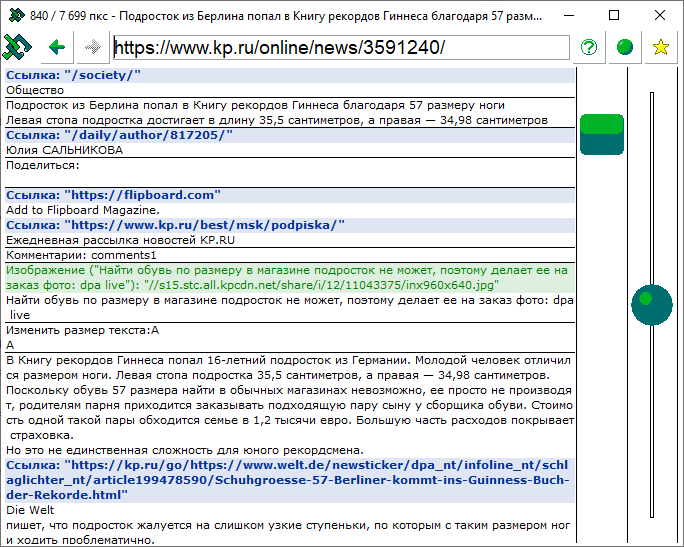
(断字尚未送达)。
下载测试基准
它重约500千字节。
您可以下载链接
blackstrip.ru/jc.zip